Page 1
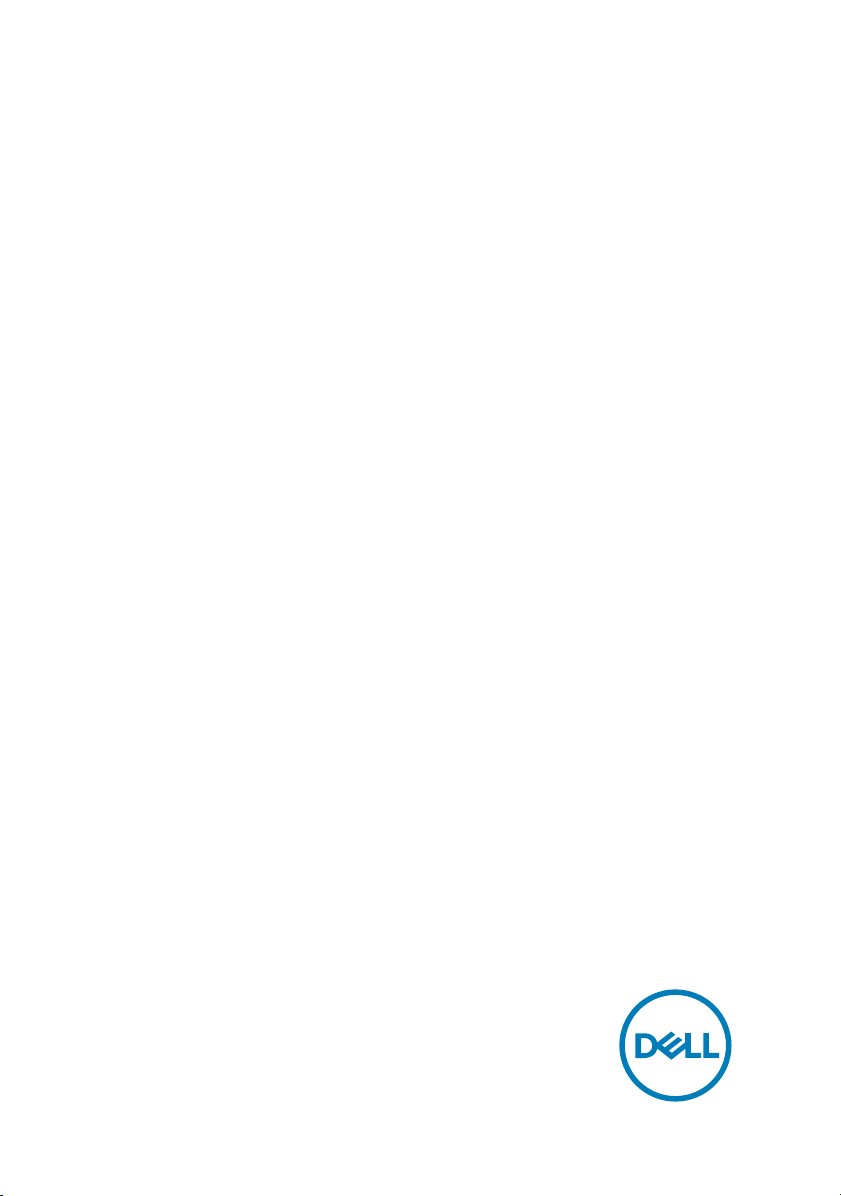
XPS 27
설치 및 사양
컴퓨터 모델: XPS 7760
규정 모델: W13C
규정 유형: W13C001
Page 2

참고, 주의 및 경고
노트: "참고"는 제품을 보다 효율적으로 사용하는 데 도움이 되는 중요 정
보를
제공합니다.
주의: "주의"는 하드웨어 손상이나 데이터 손실의 가능성을 설명하며, 이
러한 문제를 방지할 수 있는 방법을 알려줍니다.
경고: "경고"는 재산상의 피해나 심각한 부상 또는 사망을 유발할 수 있는
위험이 있음을 알려줍니다.
© 2018 Dell Inc. 또는 자회사. 저작권 본사 소유. Dell, EMC 및 기타 상표는 Dell Inc. 또는 자
회사의 상표입니다. 기타 상표는 각 소유자의 상표일 수 있습니다.
2018-02
개정 A01
Page 3
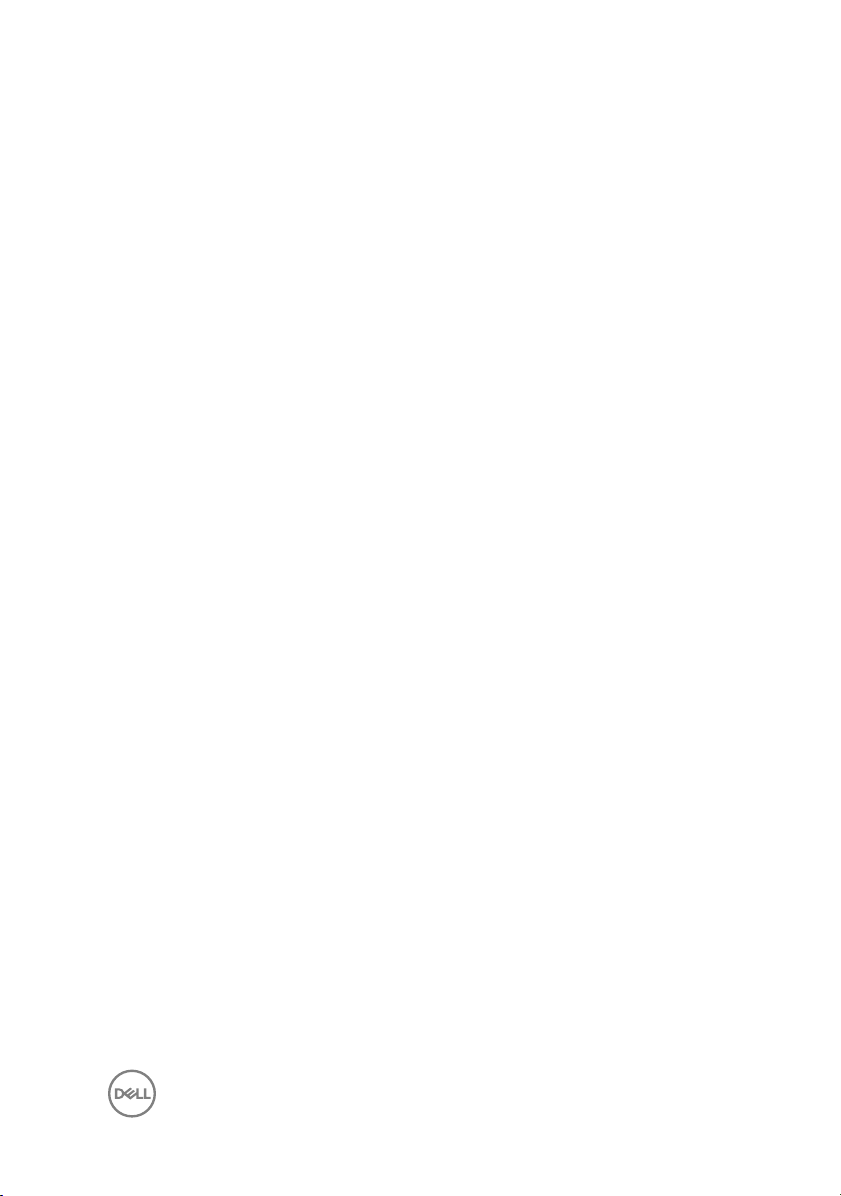
목차
컴퓨터 설정................................................................... 5
보기..............................................................................10
상단.........................................................................................................10
전면.........................................................................................................10
하단..........................................................................................................11
왼쪽.........................................................................................................12
우측.........................................................................................................13
후면.........................................................................................................14
변형.........................................................................................................15
기울기 각도.............................................................................................16
사양..............................................................................18
치수 및 무게............................................................................................18
시스템 정보.............................................................................................18
메모리..................................................................................................... 18
포트 및 커넥터........................................................................................19
통신.........................................................................................................19
오디오.................................................................................................... 20
스토리지.................................................................................................20
미디어 카드 판독기................................................................................20
정격 전원................................................................................................ 21
카메라..................................................................................................... 21
VESA 벽면 마운트...................................................................................21
스탠드..................................................................................................... 21
비디오.................................................................................................... 22
디스플레이.............................................................................................22
컴퓨터 환경............................................................................................22
3
Page 4
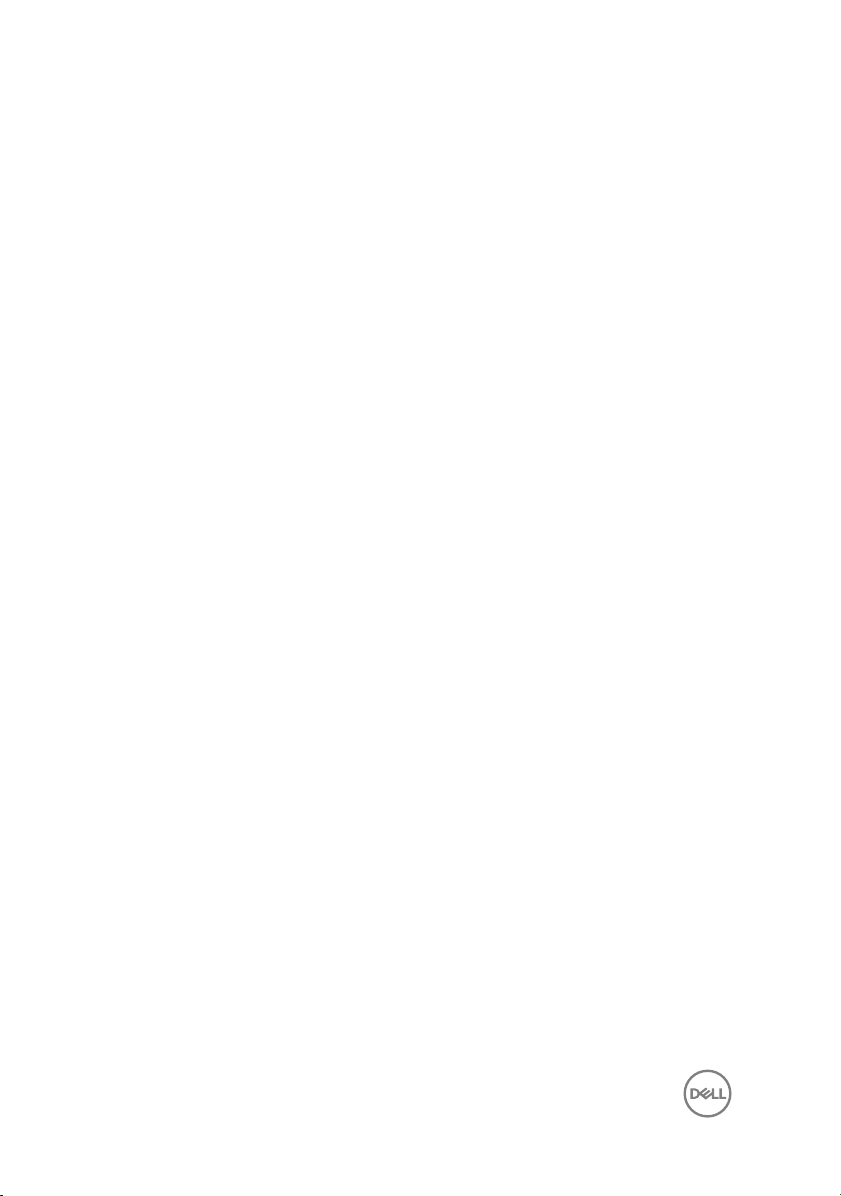
디스플레이에 포함된 자체 테스트 버튼....................... 24
도움말 보기 및 Dell에 문의하기................................... 26
자체 도움말 리소스................................................................................26
Dell에 문의하기.......................................................................................27
4
Page 5

컴퓨터 설정
1 키보드 및 마우스를 설치합니다.
키보드 및 마우스와 함께 제공되는 설명서를 참조하십시오.
5
Page 6

2 무선 키보드/마우스 USB 동글을 설치합니다.
a 디스플레이를 기울입니다.
b USB 동글 베이 덮개를 눌러 당깁니다.
c USB 동글을 삽입합니다.
d USB 동글 덮개를 장착하고 제자리에 끼웁니다.
6
Page 7
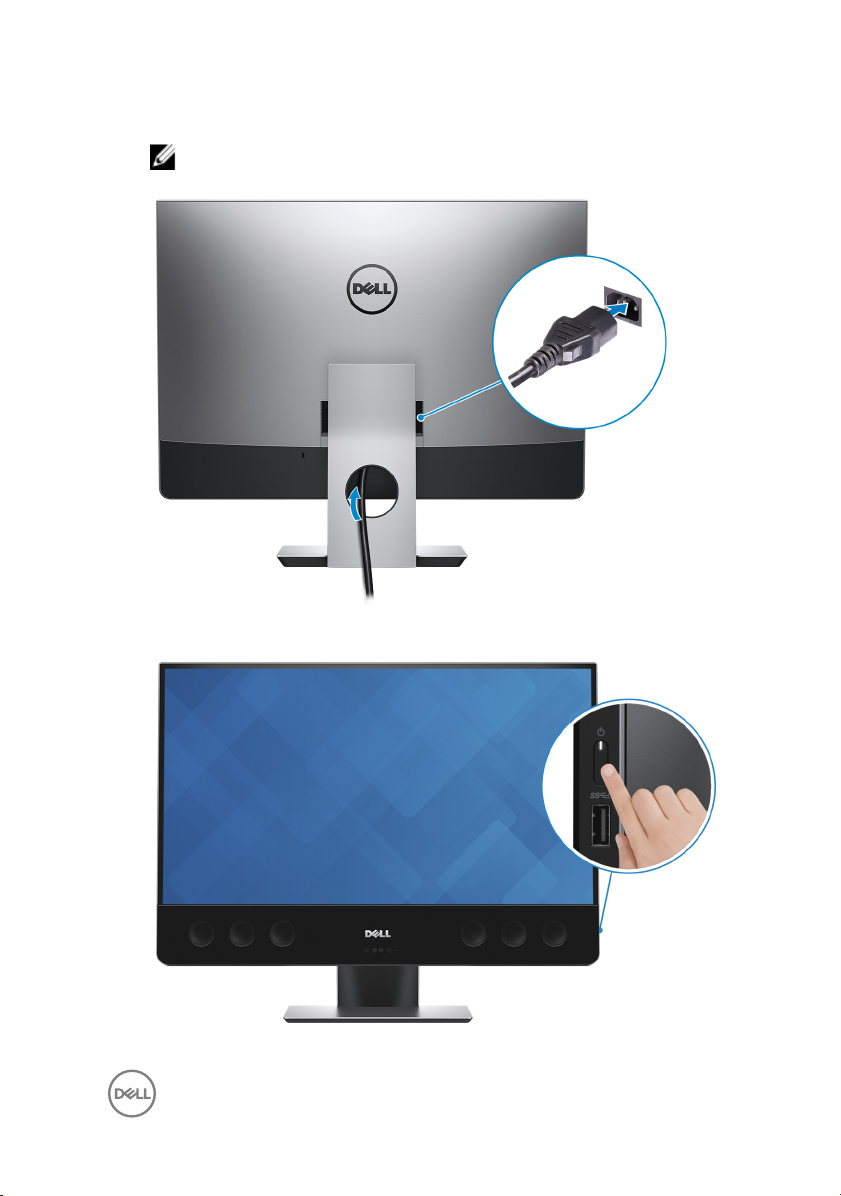
3 전원 케이블을 연결합니다.
노트: 케이블에 손상이 가지 않게 스탠드를 통해 케이블을 배선합니다.
4 전원 버튼을 누릅니다.
7
Page 8
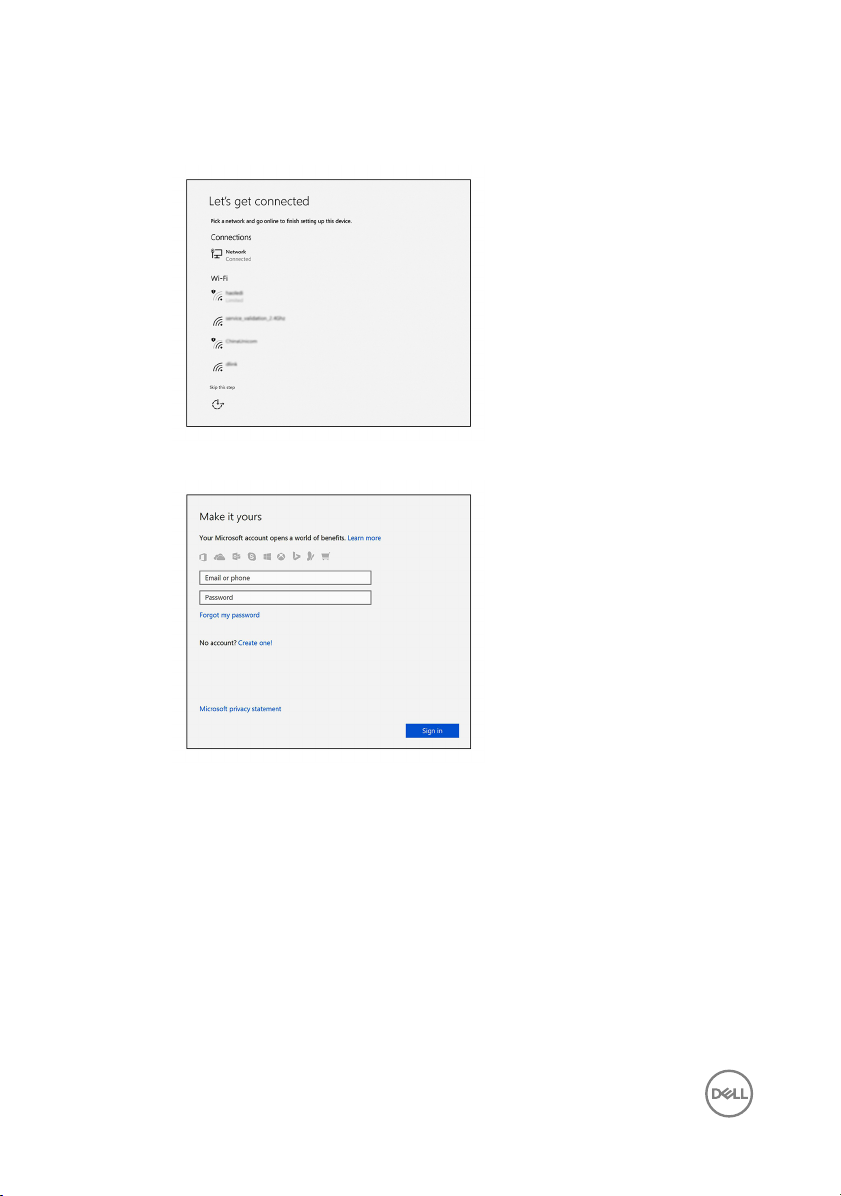
5 Windows 설치를 마칩니다.
a) 네트워크에 연결합니다.
b) Microsoft 계정으로 로그인하거나 로컬 계정을 생성합니다.
8
Page 9
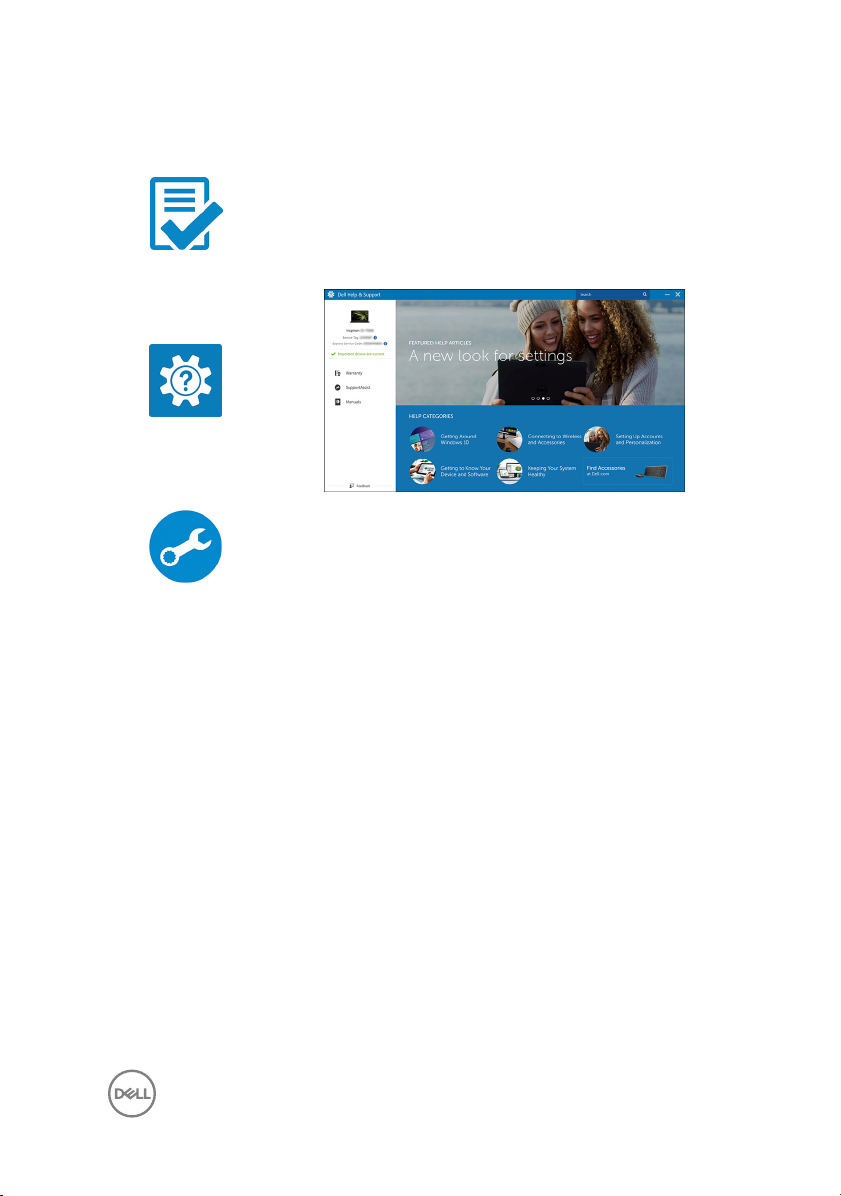
6 바탕 화면에서 Dell 리소스를 탐색합니다.
표 1. Dell 리소스
컴퓨터 등록
Dell 도움말 및 지원
SupportAssist — 컴퓨터 확인 및 업데이트
9
Page 10

보기
상단
1 어레이 마이크로폰(4개)
오디오 녹음, 음성 통화 등을 위한
디지털 사운드 입력을 제공합니다.
전면
1 적외선 이미터(2개)
10
Page 11

적외선 카메라가 심도를 감지하고 동작을 추적할 수 있도록 적외선을 방출합
니다.
2 카메라 상태 표시등
카메라가 사용 중인 경우 켜집니다.
3 카메라
사진 및 동영상을 촬영하고 영상 통화가 가능합니다.
4 적외선 카메라
Windows Hello 얼굴 인식 기능과 페어링하는 경우 카메라의 심도 감지 기능을
통해 보안이 향상됩니다.
5 스피커
오디오 출력을 제공합니다.
하단
1 서비스 태그 레이블
서비스 태그는 Dell 서비스 기술자
가 컴퓨터에 있는 하드웨어 구성요
소를 식별하고 품질 보증 정보에 액
세스할 수 있는 고유한 영숫자 식별
자입니다
.
2 디스플레이에 포함된 자체 테스
트 버튼
디스플레이에 포함된 자체 테스
트를 실행하려면 이 버튼을 누릅
니다.
자세한 내용은 디스플레이에 포
함된 자체 테스트 버튼을 참조하
십시오.
11
Page 12

왼쪽
1 SD 카드 슬롯
SD 카드에서 읽거나 씁니다.
2 헤드셋 포트
헤드폰 또는 헤드셋(헤드폰 및 마이크 콤보)을 연결합니다.
12
Page 13

우측
1 전원 버튼
컴퓨터를 켜거나 컴퓨터의 전원 상태를 변경합니다.
컴퓨터가 켜져 있는 상태에서 누르면 대기 모드로 전환됩니다.
컴퓨터를 강제 종료하려면 4초 동안 길게 누릅니다.
노트: 전원 옵션에서 전원 버튼 동작을 사용자 지정할 수 있습니다. 자
세한 내용은 www.dell.com/support/manuals의
마이 델)
2 PowerShare가 포함된 USB 3.0 포트
스토리지 장치 및 프린터와 같은 주변 장치를 연결합니다.
최대 5Gbps의 데이터 전송 속도를 제공합니다. PowerShare를 사용하면 컴퓨
터가 꺼져 있는 경우에도 USB 장치를 충전할 수 있습니다.
노트: 컴퓨터가 꺼져 있거나 최대 절전 모드일 때, PowerShare 포트를
사용하여 해당 장치를 충전하려면 전원 어댑터를 연결해야 합니다.
BIOS 설치 프로그램에서 이 기능을 활성화해야 합니다.
노트: 특정 USB 장치는 컴퓨터가 꺼져 있거나 절전 모드일 때 충전되지
않을 수도 있습니다. 이러한 경우, 컴퓨터를 켜서 장치를 충전하십시오.
을 참조하십시오.
Me and My Dell(미 앤
13
Page 14

후면
1 썬더볼트 3(USB 유형 C) 포트(2개)
USB 3.1 Gen 2, DisplayPort 1.2, 썬더볼트 3을 지원하고 디스플레이 어댑터를
사용해 외부 디스플레이에 연결할 수 있습니다.
USB3.1 Gen2의 경우 최대 10Gbps, 썬더볼트3의 경우 최대 40Gbps의 데이터
전송 속도를 제공합니다.
2 네트워크 포트
네트워크 또는 인터넷 액세스를 위해 라우터 또는 광대역 모뎀의 이더넷
(RJ45) 케이블을 연결합니다.
3 전원 공급 장치 진단 버튼
전원 공급 장치 상태를 확인하려면 누릅니다.
4 전원 공급 장치 진단 표시등
전원 공급 장치 상태를 나타냅니다.
5 디스플레이포트
외부 디스플레이 또는 프로젝터에 연결합니다.
6 USB 3.0 포트(4개)
14
Page 15

스토리지 장치 및 프린터와 같은 주변 장치를 연결합니다. 최대 5Gbps의 데이
터 전송 속도를 제공합니다.
7 HDMI 포트
TV나 다른 HDMI-in 지원 장치를 연결합니다. 비디오 및 오디오 출력을 제공합
니다.
8 라인-출력 포트(구성 가능)
스피커 및 증폭기와 같은 오디오 출력 장치에 연결합니다.
노트: 오디오 라인-출력 포트는 오디오 라인-입력, 마이크로폰, 헤드폰
을 지원하도록 구성할 수 있습니다.
9 전원 커넥터 포트
컴퓨터에 전원을 공급하는 전원 어댑터를 연결합니다.
10 보안 케이블 슬롯
태블릿의 도난을 방지하는 보안 케이블을 연결합니다.
변형
관절형 스탠드
15
Page 16

기울기 각도
받침대형 스탠드
16
Page 17

관절형 스탠드
17
Page 18
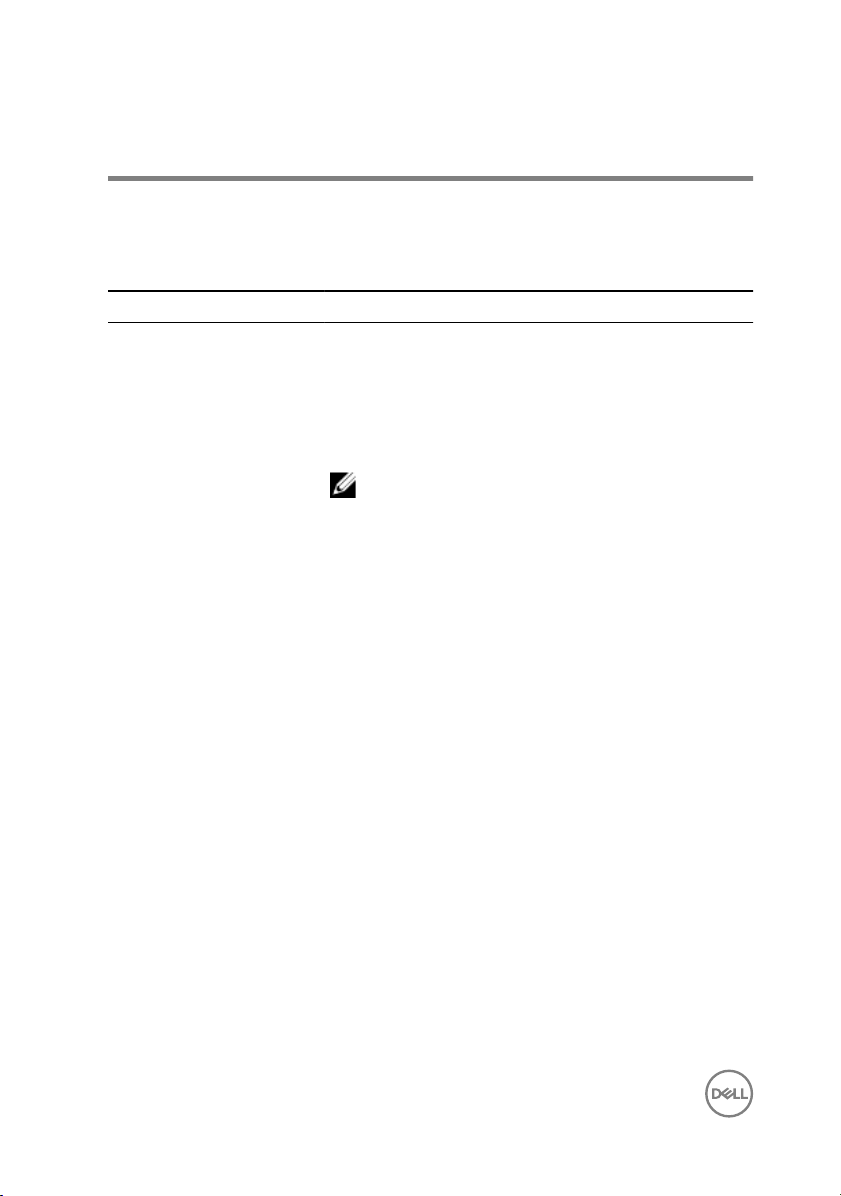
사양
치수 및 무게
표 2. 치수 및 무게
터치 비터치
높이 435.05mm(17.13인치) 430.35mm(16.94인치)
폭 624.80mm(24.60인치) 613.05mm(24.14인치)
깊이 80.20mm(3.16인치) 81.60mm(3.21인치)
무게(최대) 17.32kg(38.18파운드) 13.01kg(28.68파운드)
노트: 컴퓨터 무게는 주문 구성과 제조상 편차에
따라 달라질 수 있습니다.
시스템 정보
3. 시스템 정보
표
컴퓨터 모델
프로세서
시스템 칩셋 프로세서에 통합
XPS 7760
• 6세대 Intel Core i5
• 6세대 Intel Core i7
메모리
4. 메모리
표
슬롯 SODIMM 슬롯 4개
유형 DDR4(비 ECC)
속도 2133MHz
지원되는 구성 4GB, 8GB, 12GB, 16GB, 24GB, 32GB,
48GB 및 64GB
18
Page 19

포트 및 커넥터
표 5. 포트
외장형
네트워크 RJ45 포트 1개
USB
• PowerShare 사용 USB 3.0 포트 1개
• 썬더볼트 3(USB 유형 C) 포트 2개
• USB 3.0 포트 4개
오디오/비디오
표 6. 커넥터
내장
M.2 카드
• HDMI 포트 1개
• 디스플레이 포트 1개
• 헤드셋 포트 1개
• 썬더볼트 3(USB 유형 C) 포트 2개
• 오디오 라인-출력 포트 1개(구성 가
능)
노트: 오디오 라인-출력 포트는 오
디오
라인-입력, 마이크로폰, 헤드
폰을 지원하도록 구성할 수 있습니
다.
• SSD 카드용 M.2 슬롯 1개
• Wi-Fi 및 Bluetooth 콤보 카드용 M.2
슬롯 1개
통신
7. 통신
표
이더넷 10/100/1000 Mbps 이더넷 컨트롤러(시
스템 보드에 내장)
무선
• Wi-Fi 802.11ac
19
Page 20

• Wi-Fi 802.11b/g/n
• Bluetooth 4.1
오디오
표 8. 오디오
컨트롤러 Realtek ALC3266CG(Waves MaxxAudio
Pro 지원)
스피커 8
스피커 출력
마이크로폰 어레이 마이크로폰
볼륨 조절 프로그램 메뉴
• 평균 – 10W
• 최대 – 15 W
스토리지
9. 스토리지
표
인터페이스 SATA 6 Gbps
하드 드라이브 2.5인치 하드 드라이브 2개
SSD M.2 SSD 1개
미디어 카드 판독기
10. 미디어 카드 판독기
표
유형 4-in 1 슬롯 1개
지원되는 카드
20
• SD 카드
• Multi Media Card(MMC)
• SD Extended Capacity(SDXC) 카드
• SD High Capacity(SDHC) 카드
Page 21

정격 전원
표 11. 정격 전원
유형 360W
입력 전압 100 VAC ~ 240 VAC
입력 주파수 50 ~ 60Hz
입력 전류 5.0A
카메라
12. 카메라
표
해결 방법
대각선 가시 각도 74.6도
• 정지 이미지: 0.92메가픽셀
• 비디오: 30 fps에서 1280 x 720(HD)(최
대)
VESA 벽면 마운트
13. VESA 벽면 마운트
표
유형
구멍 마운트 패턴
나사 유형 M4
벽 사이 최소 공간
VESA MIS-D, 100, C
100mm x 100mm
20mm(0.79인치)
스탠드
14. 스탠드
표
터치 비터치
폭 258mm(10.16인치) 260mm(10.24인치)
깊이 260mm(10.24인치) 183.10mm(7.21인치)
21
Page 22

비디오
표 15. 비디오
내장형 개별형
컨트롤러 Intel HD 그래픽 530
메모리 공유 시스템 메모리 4GB GDDR5
• AMD Radeon R9
M470X
• AMD Radeon R9
M485X
디스플레이
16. 디스플레이
표
유형 27인치 UHD 터치 스크린 27인치 UHD 비터치 스크
높이 430.99mm(16.97인치) 355.30mm(13.99인치)
폭 620.74mm(24.44인치) 608.80mm(23.97인치)
대각선 685.80mm(27인치)
가시 각도 178도
재생률 60 Hz
비디오 해상도(최대) 3840 x 2160
픽셀 피치 0.1554mm x 0.1554mm
제어부 밝기는 디스플레이 밝기 증가/감소 버튼을 통해 제어
할 수 있습니다.
린
컴퓨터 환경
공기 중 오염 물질 수준: ISA-S71.04-1985의 규정에 따른 G1 이하
22
Page 23

표 17. 컴퓨터 환경
작동 시 보관 시
온도 범위 0~40°C(32~104°F) -40°C~65°C(-40°F~149°
F)
상대 습도(최대) 10% ~ 90%(비응축) 0% ~ 95%(비응축)
진동(최대)
충격(최대) 110G
*
0.66 GRMS 1.30 GRMS
†
160G
‡
고도(최대) –15.2m ~ 3048m(–50ft ~
10,000피트)
* 사용자 환경을 시뮬레이션하는 임의 진동 스펙트럼을 사용하여 측정.
† 하드 드라이브가 사용되는 경우 2ms의 반파장 사인파 펄스를 사용하여 측정.
‡ 하드 드라이브 헤드가 파킹 위치일 때 2ms의 반파장 사인파 펄스를 사용하여 측정.
–15.2 m ~ 10,668 m(–50피
트 ~ 35,000피트)
23
Page 24

디스플레이에 포함된 자체 테스 트 버튼
1 디스플레이에 포함된 자체 테스트 버튼을 길게 누릅니다.
24
Page 25

2 전원 버튼을 짧게 누릅니다.
a 디스플레이에 포함된 자체 테
스트 버튼
위의 단계를 수행하고 나면 컴퓨터가 화면을 흰색, 검정색, 빨간색, 초록색, 파
란색으로 표시합니다.
디스플레이에 포함된 자체 테스트가 완료되면 컴퓨터가 부팅을 시작합니다.
b 전원 버튼
25
Page 26

도움말 보기 및 Dell에 문의하기
자체 도움말 리소스
다음과 같은 자체 도움말 리소스를 이용해 Dell 제품 및 서비스에 관한 정보 및 도
움말을 얻을 수 있습니다.
표 18. 자체 도움말 리소스
Dell 제품 및 서비스 정보 www.dell.com
Dell 도움말 및 지원 앱
추가 정보
지원 문의 Windows 검색에서 Contact
Support를 입력한 다음 Enter 키를 누
릅니다.
운영 체제에 대한 온라인 도움말 www.dell.com/support/windows
www.dell.com/support/linux
문제 해결 정보, 사용자 설명서, 설치 지
침서, 제품 사양, 기술 지원 블로그, 드
라이버, 소프트웨어 업데이트 등.
다양한 컴퓨터 우려 사항에 대한 Dell 기
술 문서.
제품에 관한 다음 정보를 알아보십시
오.
• 제품 사양
• 운영 체제
26
www.dell.com/support
1 www.dell.com/support로 이동합니
다.
2 Search(검색) 상자에 제목 또는 키
워드를 입력합니다.
3 Search(검색)를 클릭하여 관련 문
서를 검색합니다.
Www.dell.com/support/manuals의의 Me
and My Dell(미 앤 마이 델)을 참조하십
시오.
Page 27

• 제품 설치 및 사용
• 데이터 백업
• 문제 해결 및 진단
• 출하 시 및 시스템 복원
• BIOS 정보
제품과 관련된 Me and My Dell(미 앤
이 델
)을 찾아보려면 다음 중 하나를 통
해 제품을 식별합니다.
• Detect Product(제품 감지)를 선택
합니다.
• View Products(제품 보기) 아래의
드롭다운 메뉴를 통해 제품을 찾습
니다.
• 검색 창에 Service Tag number(서비
스 태그 번호) 또는 Product ID(제품
ID)를 입력합니다.
마
Dell에 문의하기
판매, 기술 지원 또는 고객 서비스 문제에 관하여 Dell에 문의하려면 www.dell.com/
contactdell을 참조하십시오.
노트: 제공 여부는 국가/지역 및 제품에 따라 다르며 일부 서비스는 소재 지
역에 제공되지 않을 수 있습니다.
노트: 인터넷 연결을 사용할 수 없는 경우에는 제품 구매서, 포장 명세서, 청
구서 또는 Dell 제품 카탈로그에서 연락처 정보를 찾을 수 있습니다.
27
